Posted By Nicolas Sadeghi on Jul 11, 2016 |
Adobe Illustrator

Logo Adobe Illustrator
Egy olyan szoftverrel kezdünk, amely önmagában vagy más szoftverekkel együtt is használható. Az Adobe Illustrator az egyik legsokoldalúbb eszköz, amivel vektorgrafikákkal dolgozhatunk. Mint ilyen, lehetővé teszi, hogy könnyedén hozzon létre lézervágásra alkalmas SVG fájlokat. Szüksége lesz némi időre, hogy megtanulja használni és kezelni az eszközeit, de az összes művészi lehetőség, amit nyújt, megéri az időt.
Mint korábban említettük, az Illustratort más szoftverekkel is használhatja, hogy más fájlokat (SVG vagy más formátumúakat) ellenőrizzen és javítson.
Összességében az egyik legjobb szoftver, amellyel lézervágáshoz dolgozhat. Szerezzen be egy licencet, amikor csak lehetősége van rá, és próbálja ki!
Inkscape

Logo Inkscape
Az Adobe Illustrator ingyenes és nyílt forráskódú alternatívája, az Inkscape ugyanazokat a lehetőségeket kínálja. Akár a semmiből szeretne új designt készíteni, akár egy meglévőt javítani, minden eszköz rendelkezésre áll, hogy megkönnyítse a feladatot.
Az Illustratorhoz hasonlóan itt is szükség lesz némi időre ahhoz, hogy megtanulja a szoftver teljes körű használatát. Még ha sok funkció közös is az Inkscape és az Illustrator esetében, némelyiknek más a neve és a felhasználása. Ezért vigyázzon, nehogy összekeverje az eszközöket, amikor mindkettőt használja.
Az Inkscape-ről itt talál további információkat!
SketchUp
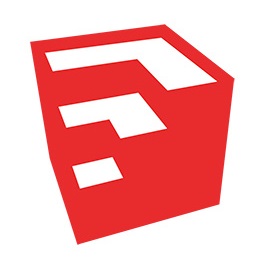
Logo SketchUp
A SketchUp az egyik legkönnyebben beszerezhető és használható szoftver, mivel sok eszköze intuitív, és a mágnesesség segítségével minden erőfeszítés nélkül csinos terveket készíthet. Ráadásul néhány bővítménynek köszönhetően még több funkcionalitáshoz juthat hozzá, így a SketchUp az egyik legérdekesebb szoftver, különösen akkor, ha pontos elképzelése van arról, hogy mit szeretne csinálni, és rendelkezik az ehhez szükséges bővítményekkel.
Egyiknek köszönhetően SVG fájlokat exportálhat a SketchUpból. Nézze meg ezt az útmutatót, hogy további információkat kapjon arról, hogyan kell ezt megtenni, és ne habozzon beleavatkozni a megtanult dolgokba más pluginekkel a még szebb eredményekért.
Vigyázzon azonban, mert a SketchUp nem tudja kezelni a gömböket és a köröket, és azokat poligonokká alakítja át. Mint ilyen, kerülje ezt a szoftvert minden görbe tervezéshez, de minden máshoz ugorjon rá!
SolidWorks

Logo SolidWorks
A 3D modellező szoftverek másik nagy neve, a SolidWorks a vázlatok használatán alapul a modellek létrehozásához. Éppen ezért a 3D-s modellből 2D-s tervvé válni vele könnyű feladat, és rendezett, koherens eredményeket tesz lehetővé.
Ez rengeteg eszközt biztosít, legyen szó építészeti tervekről vagy termékek tervezéséről. Néhány próbán kell keresztülmennie, mielőtt az összes lehetőséget megfelelően kezelné. Bár, ha ez megtörtént, képesnek kell lennie arra, hogy bármilyen projektet valódi probléma nélkül kezeljen.
Tudnia kell, hogy a SolidWorks-tervből nem lehet SVG-fájlt exportálni. Ahhoz, hogy használható fájlhoz jusson, először “Rajzok készítése” kell az objektumból (ezt az SW eszköztáron keresztül teheti meg). Exportálja a rajzokat egy olyan formátummal, mint az IA, és nyissa meg a fájlokat az Adobe Illustratorban vagy az Inkscape-ben (fentebb említett), hogy SVG-vé alakítsa őket.
AutoCAD
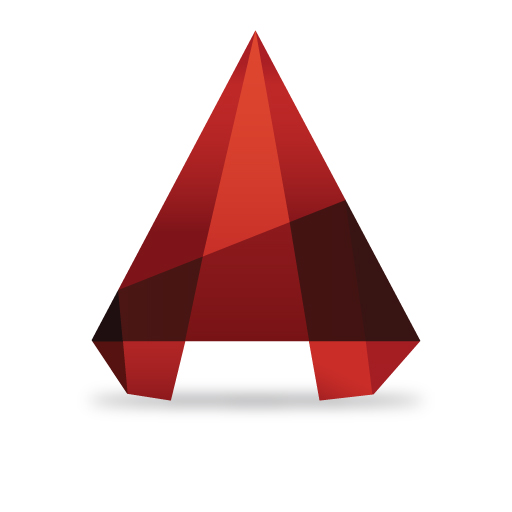
Logo AutoCAD
Ha a SketchUp-ról és a SolidWorksről beszélünk, az AutoCAD-et is meg kell vizsgálnunk. Építészeti tervekhez és mechanikai alkatrészekhez ugyanolyan sok eszközt biztosít, mint az utóbbi, így mindent megtalálhat, amire szüksége van a jó tervek elkészítéséhez, készen a valóságba való átültetésre.
Ezúttal is DXF formátumba kell exportálnia a fájlt, mielőtt az Illustrator/Inkscape programon keresztül SVG-fájlt exportálna.
OnShape
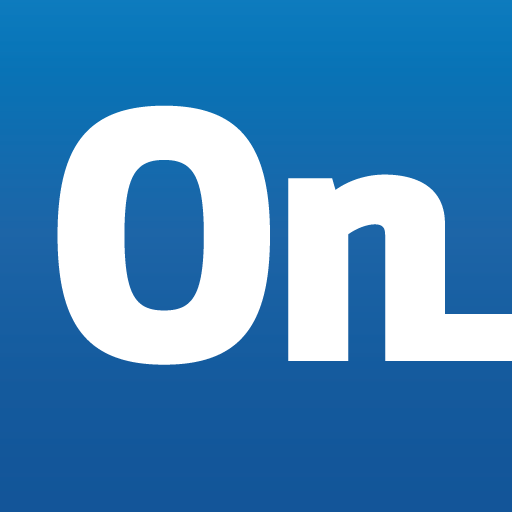
Logo OnShape
Ez a szoftver egy életképes alternatíva, ha nem áll rendelkezésére SolidWorks vagy AutoCAD licenc. Ugyanannyi eszközt kínál, mint ez a kettő, és hozzájuk hasonlóan némi időt igényel a megszokásuk. Internetkapcsolatra is szüksége lesz a munkához és a terv letöltéséhez. További érdekesség, hogy az OnShape tabletekre és okostelefonokra is elérhető, így bárhol dolgozhat a modelljein!
Mégis nem tud SVG fájlokat exportálni egy OnShape tervből, így az Illustrator/Inkscape programon keresztül kell dolgoznia, hogy megfelelő fájlt kapjon a lézervágáshoz.
Az OnShape-t kipróbálhatja a weboldalukon.
SolveSpace
Ez egy kicsit trükkös, amikor először ránéz. Ez az ingyenes és nyílt forráskódú szoftver nem tűnik vonzónak, mivel a felhasználói felülete meglehetősen minimalista. Ha azonban időt szánsz arra, hogy megismerkedj a szoftverrel, rájössz, milyen sok funkciót kínál. Valóban, szinte semmi irigye nincs a SolidWorksnek vagy az OnShape-nek, az alapvető formáktól a teljesen funkcionális korlátozásokig. Ráadásul ingyenes és nagyon gyorsan letölthető (kevesebb, mint 10 MB).
A SolveSpace-ből közvetlenül SVG-be is exportálhatja a tervét.
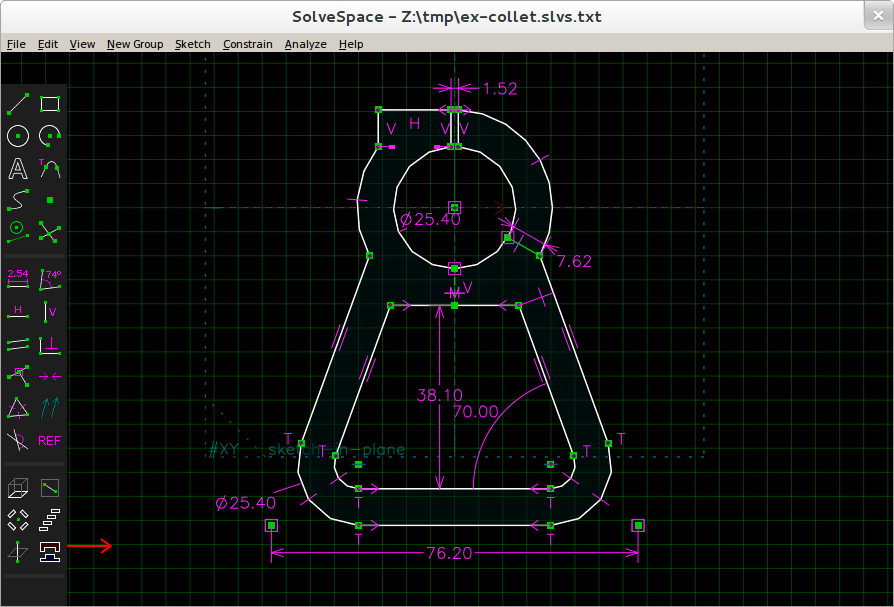
Példa vázlatra a SolveSpace alatt
Solid Edge 2D
Végül, de nem utolsósorban a Siemens által kifejlesztett Solid Edge 2D. Ismét egy nagyon sokoldalú szoftver, amelynek ingyenes verziójához is könnyen hozzájuthatsz (csak regisztrálnod kell és válaszolnod egy kérdőívre). Minden eszköz rendelkezésre áll ahhoz, hogy elkészítsd a terméked első terveit, majd módosítsd őket, hogy megvalósíthatóvá váljanak.
A fájlodat DXF formátumba kell exportálnod, miután kiválasztottad az exportálni kívánt felületeket. Ismét az Illustrator vagy az Inkscape segítségével véglegesítse a tervet a lézervágáshoz.
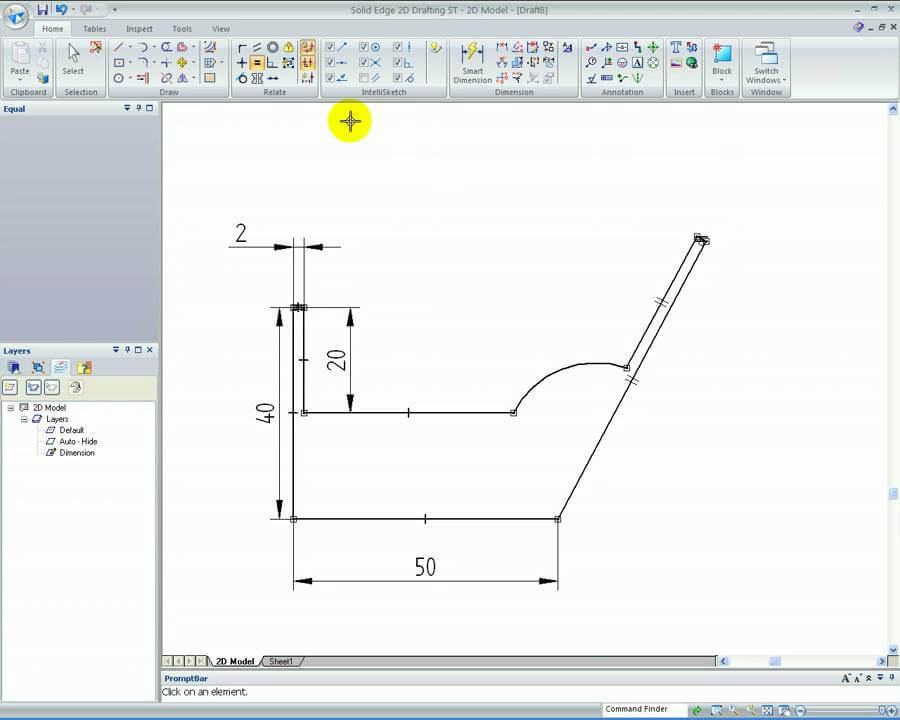
Példa vázlatra a Solid Edge 2D
alatt.